有的小伙伴在使用Windows10系统或者Windows7系统的电脑时,为了快速打开PDF,因此想要设置极速PDF阅读器为默认阅读器,但是却不知道如何设置,那么小编就来为大家介绍一下吧。
具体如下:
-
1. 一、Win7/Win8/xp系统
第一步,双击或者右击打开极速PDF阅读器软件,接着点击右上角箭头所指的设置图标。
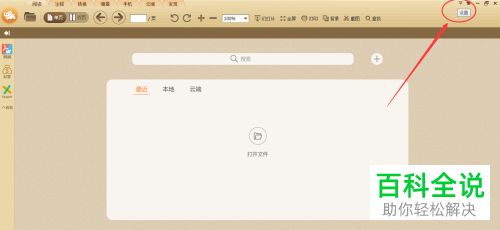
-
2.第二步,来到下图所示的弹出窗口后,选择把极速PDF阅读器设置为默认选项,就可以成功设置极速PDF阅读器为默认阅读器了。
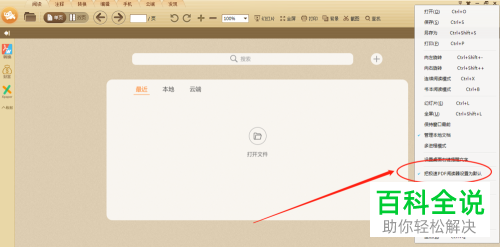
-
3. 二、Win10
第一步,右击任意一个PDF文档,,接着点击弹出窗口中的打开方式选项,然后点击选择默认程序选项。
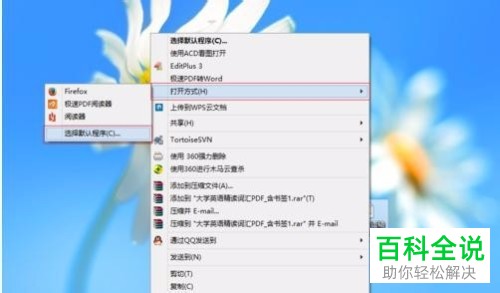
-
4.第二步,我们可以看到如下图所示的弹出窗口,点击红框中的极速PDF阅读器应用,接着勾选所有.pdf文件都使用这个应用打开左边的复选框,就可以成功设置极速PDF阅读器为默认阅读器了。
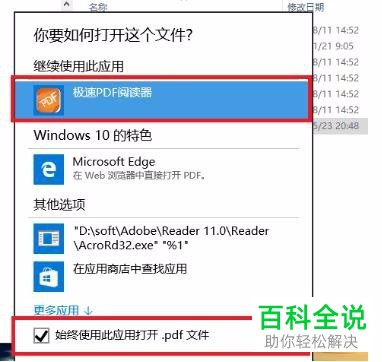
-
以上就是怎么在win10或者win7系统中设置极速PDF阅读器为默认阅读器的方法。
